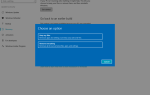Oto jak naprawić błędy kompilacji w programach Word i Excel
- Zaktualizuj Adobe Acrobat
- Przenieś pliki Pdfmaker do innego folderu
- Ponownie zarejestruj pliki OCX za pomocą wiersza polecenia
- Zaktualizuj oprogramowanie Norton Antivirus
- Odinstaluj oprogramowanie Norton
„Błąd kompilacji w ukrytym module” to komunikat o błędzie, który może się pojawić w przypadku niektórych użytkowników MS Word i Excel. Komunikat o błędzie pojawia się, gdy użytkownicy pakietu Office otwierają program Word lub Excel. W związku z tym żadna aplikacja nie uruchamia się dla użytkowników. Czy po otwarciu programu Excel lub Word pojawia się komunikat o błędzie „Błąd kompilacji w ukrytym module”? Jeśli tak, to jest kilka rozwiązań, które mogą to naprawić.
Jak naprawić błędy kompilacji w programie Word / Excel?
1. Zaktualizuj Adobe Acrobat
Błąd „Błąd kompilacji w ukrytym module” może być spowodowany dwoma plikami szablonów Adobe Acrobat w folderach MS Office. W związku z tym aktualizacja programu Adobe Acrobat jest jedną z potencjalnych możliwości rozwiązania tego problemu. Aby ręcznie sprawdzić dostępność aktualizacji Adobe, kliknij Wsparcie w oknie programu Acrobat. Wybierz Sprawdź aktualizacje aby otworzyć okno aktualizacji. Następnie możesz nacisnąć a Ściągnij i zainstaluj przycisk, jeśli są dostępne aktualizacje.
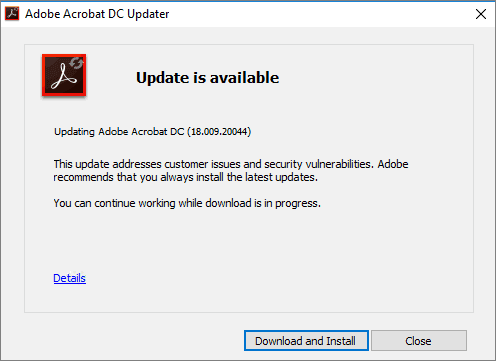
— ZWIĄZANE: Jak naprawić Word Online nie działa lub nie odpowiada
2. Przenieś pliki Pdfmaker do innego folderu
Pdfmaker.xla i Pdfmaker.dot to dwa pliki Adobe Acrobat połączone z problemem „Błąd kompilacji w ukrytym module”. Dlatego przeniesienie tych plików z folderów MS Office może również naprawić błąd. W ten sposób możesz przenieść te pliki do alternatywnego folderu w systemie Windows 10.
- wciśnij Wpisz tutaj, aby Szukaj przycisk, aby otworzyć pole wyszukiwania Cortany.
- Wpisz „Pdfmaker.xla” w polu wyszukiwania, aby wyszukać ten plik.
- Aby wyszukać Pdfmaker.dot, wpisz ten tytuł pliku w polu wyszukiwania.
- Następnie kliknij pliki prawym przyciskiem myszy i wybierz Otwórz lokalizację pliku aby otworzyć swoje foldery w Eksploratorze plików.
- Jeśli nie możesz znaleźć tych plików za pomocą narzędzia wyszukiwania, otwórz MS Office Startup i foldery Xlstart w Eksploratorze plików. Folder startowy zawiera Pdfmaker.dot, a katalog Xlstart zawiera Pdfmaker.xla.
- Aby przenieść pliki Pdfmaker na pulpit, kliknij je prawym przyciskiem myszy w Eksploratorze plików i wybierz Kroić opcja.
- Kliknij inny folder (lub pulpit systemu Windows) prawym przyciskiem myszy, aby przenieść go i wybrać Pasta.
3. Ponownie zarejestruj pliki OCX za pomocą wiersza polecenia
Błąd „Błąd kompilacji w ukrytym module” może być również efektem ubocznym aktualizacji systemu Windows. W związku z tym rejestracja pliku mscomctl.ocx może również rozwiązać problem. W ten sposób możesz ponownie zarejestrować plik OCX w wierszu polecenia.
- Naciśnij klawisz Windows + klawisz skrótu X.
- Wybierz Wiersz polecenia (administrator) aby otworzyć Monit jako administrator.
- W przypadku 32-bitowej platformy Windows wprowadź w wierszu polecenia następujące polecenia:
regsvr32 -u c: windowssystem32mscomctl.ocx
regsvr32 c: windowssystem32mscomctl.ocx
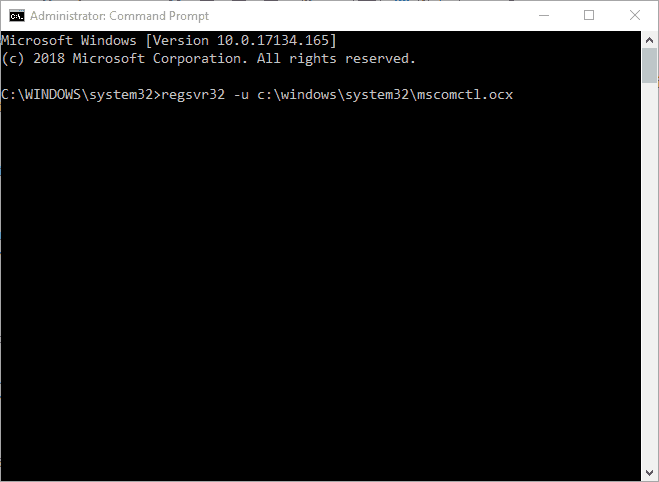
- Na 64-bitowych platformach Windows wprowadź następujące polecenia:
regsvr32 -u c: windowssyswow64mscomctl.ocx
regsvr32 c: windowssyswow64mscomctl.ocx
— POWIĄZANE: Excel nie otwiera plików, zamiast tego wyświetla biały ekran? Możesz to naprawić
4. Zaktualizuj oprogramowanie Norton Antivirus
Norton Antivirus jest również powiązany z błędem „Błąd kompilacji w ukrytym module”. Jeśli program Norton AV znajduje się na komputerze stacjonarnym lub laptopie, aktualizacja tego oprogramowania może rozwiązać problem. Możesz sprawdzić dostępność aktualizacji, naciskając Zaktualizuj mnie teraz przycisk na tej stronie. Alternatywnie kliknij prawym przyciskiem myszy ikonę zasobnika systemowego Norton Antivirus i wybierz Norton LiveUpdate.
5. Odinstaluj oprogramowanie Norton
- Jeśli aktualizacja Norton Antivirus nie naprawi błędu ukrytego modułu, rozważ odinstalowanie oprogramowania Norton. Aby to zrobić, naciśnij klawisz Windows + skrót klawiaturowy R.
- Wpisz „appwiz.cpl” w Uruchom i kliknij dobrze przycisk.
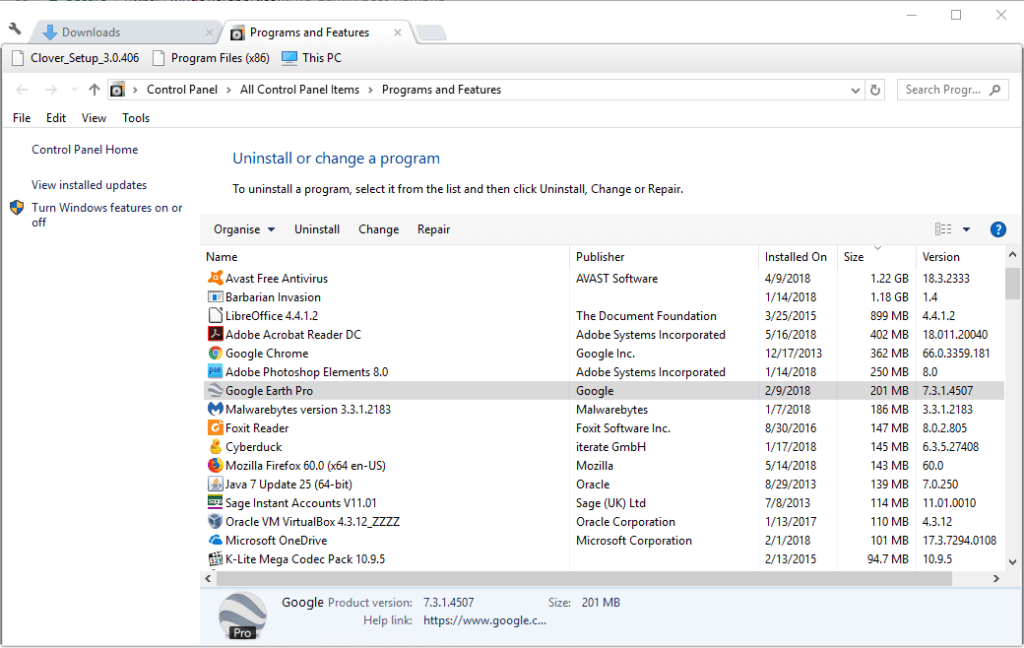
- Wybierz wymienione oprogramowanie Norton Antivirus i naciśnij je Odinstaluj przycisk.
- Następnie kliknij tak usunąć oprogramowanie.
Jedna z tych przyczyn błędu „Błąd kompilacji w ukrytym module” może spowodować uruchomienie programu Word lub Excel, aby można je było ponownie uruchomić. Niektóre bardziej ogólne wskazówki w tym poście dotyczące naprawiania aplikacji MS Office, które się nie otwierają, mogą się również przydać do rozwiązania problemu ukrytego modułu.


![Wystąpiły problemy z dotarciem do serwera błąd SharePoint [PEŁNA POPRAWKA]](https://pogotowie-komputerowe.org.pl/wp-content/cache/thumb/99/0216f6cb40eb599_150x95.png)